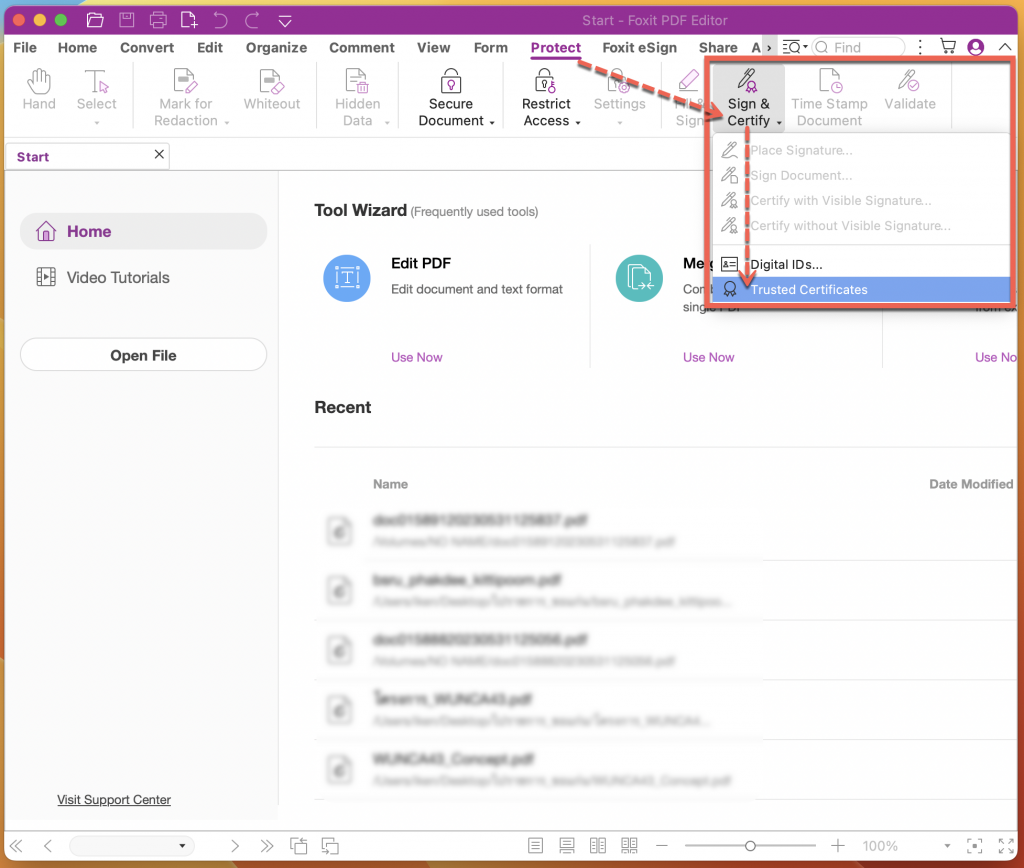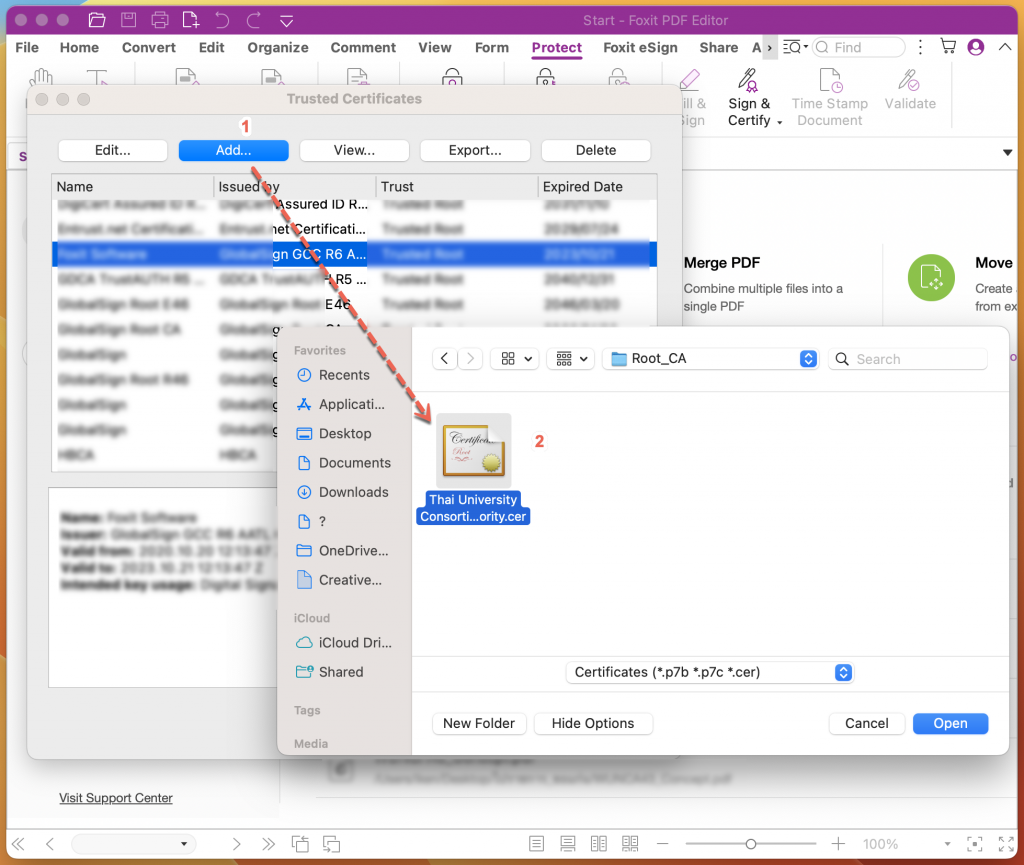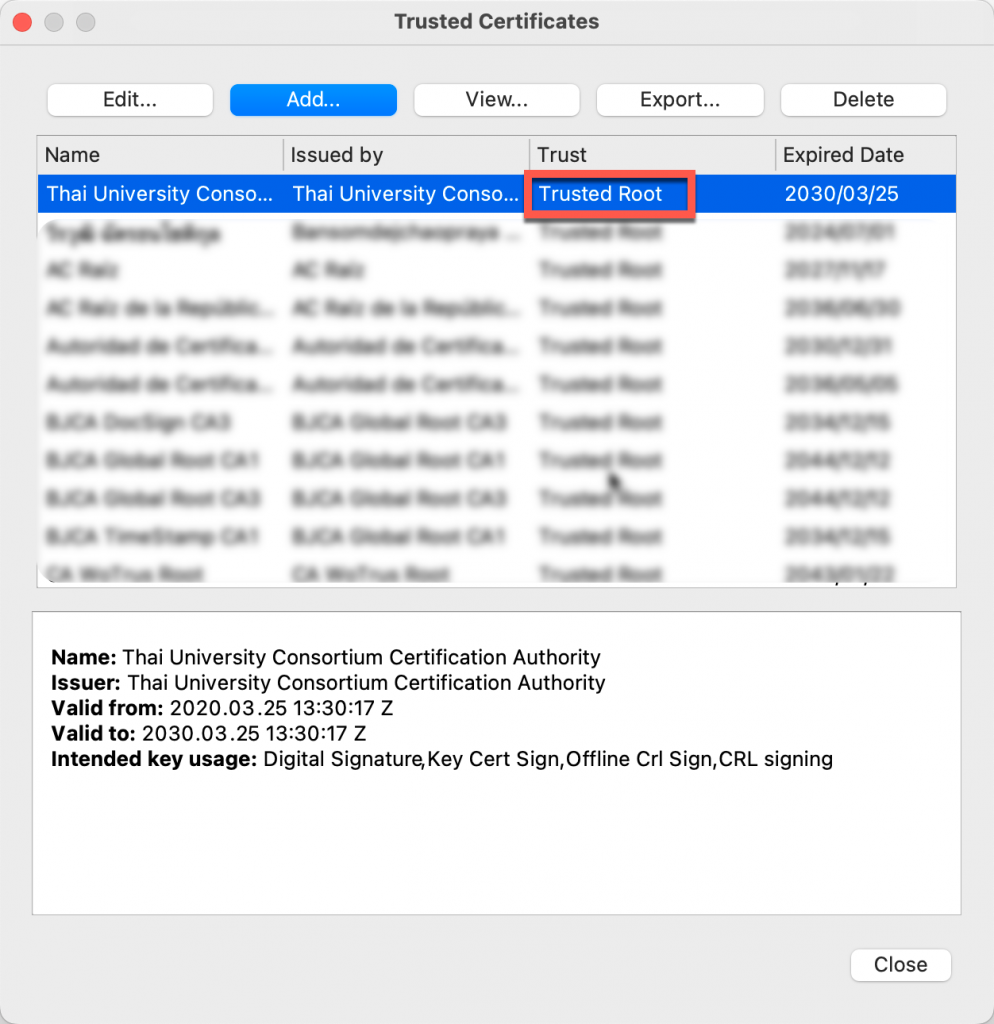การลงลายมือชื่อดิจิทัล (Digital Signature) ผ่าน Certificate ของทาง TUC หรือ Thai University Consortium มีความจำเป็นต้อง Trust Root CA ของทาง TUC ก่อนเพื่อให้สามารถอ่าน CA ของ TUC ได้อย่างถูกต้อง ดังนั้นก่อนการใช้งานจำเป็นต้องเพิ่ม Root CA ลงในเครื่องคอมพิวเตอร์ที่ใช้งานและติดตั้งลงในโปรแกรม Foxit โดยมีขั้นตอนดังนี้
ขั้นตอนการติดตั้ง Root CA บน Windows
1. Download Thai University Consortium Certification Authority.cer เมื่อได้ไฟล์ Thai University Consortium Certification Authority.cer ให้เปิดโปรแกรม Foxit ที่ SingIn ผ่าน SSO Login เรียบร้อยแล้ว คลิกที่ Protect –> Sing & Certify –> Trusted Certificates
2. เมื่อพบหน้าจอ Trusted Certificates ให้กดปุ่ม Add [หมายเลข1] แล้วเลือกไฟล์ Thai University Consortium Certification Authority.cer [หมายเลข2]
3. เมื่อเพิ่ม Thai University Consortium Certification Authority.cer เรียบร้อยแล้ว จะพบ Certificate ชื่อ Thai University Consortium Certification Authority แสดงขึ้นมาในช่อง Trusted Certificates ถ้าแสดงข้อมูลตรงดังภาพ
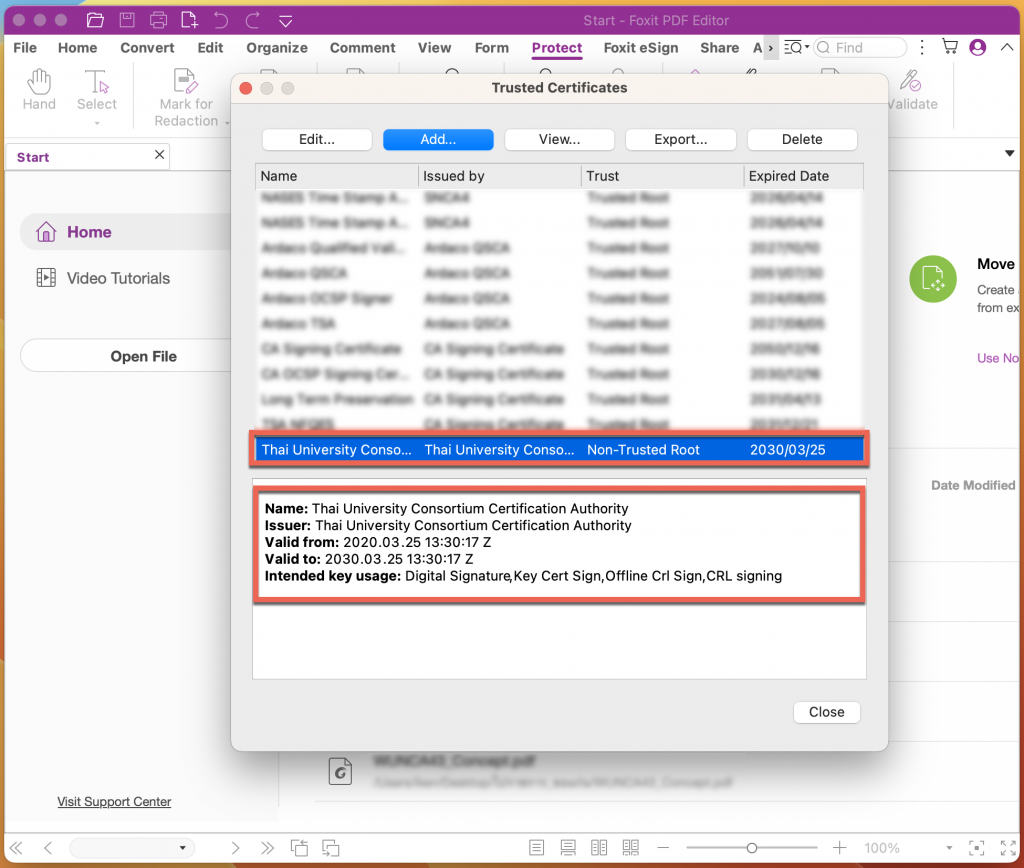
4. ขั้นตอนสุดท้ายคือการ Trust Root CA ที่ได้ติดตั้งลงไปใน Foxit โดยคลิกเลือก Root CA ที่ติดตั้งโดยสังเกตุหัวข้อ Trust จะขึ้น Non-Trusted Root แล้วกดปุ่ม Edit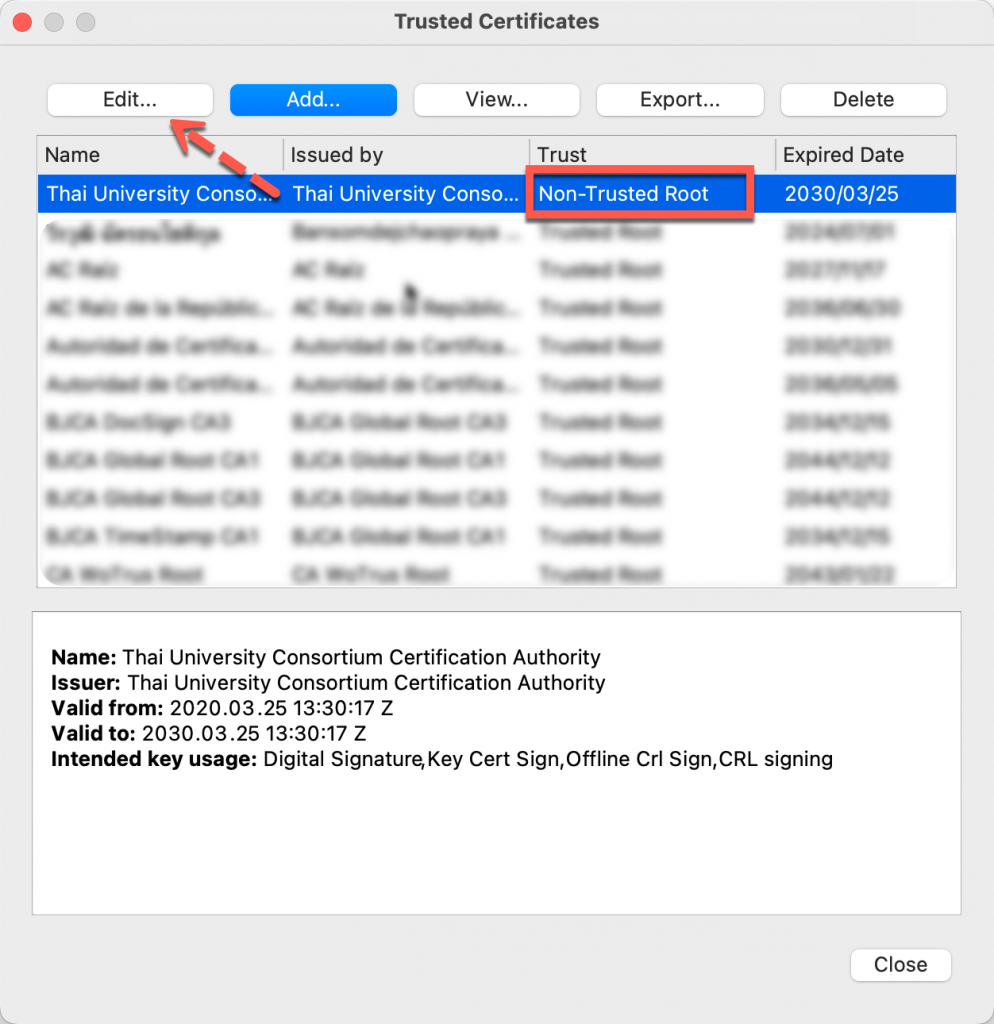
5. เลือกเครื่องหมายถูกในช่องสีแดง Use this certificate as a trusted root และ Validating Certified Documents แล้วกดปุ่มOK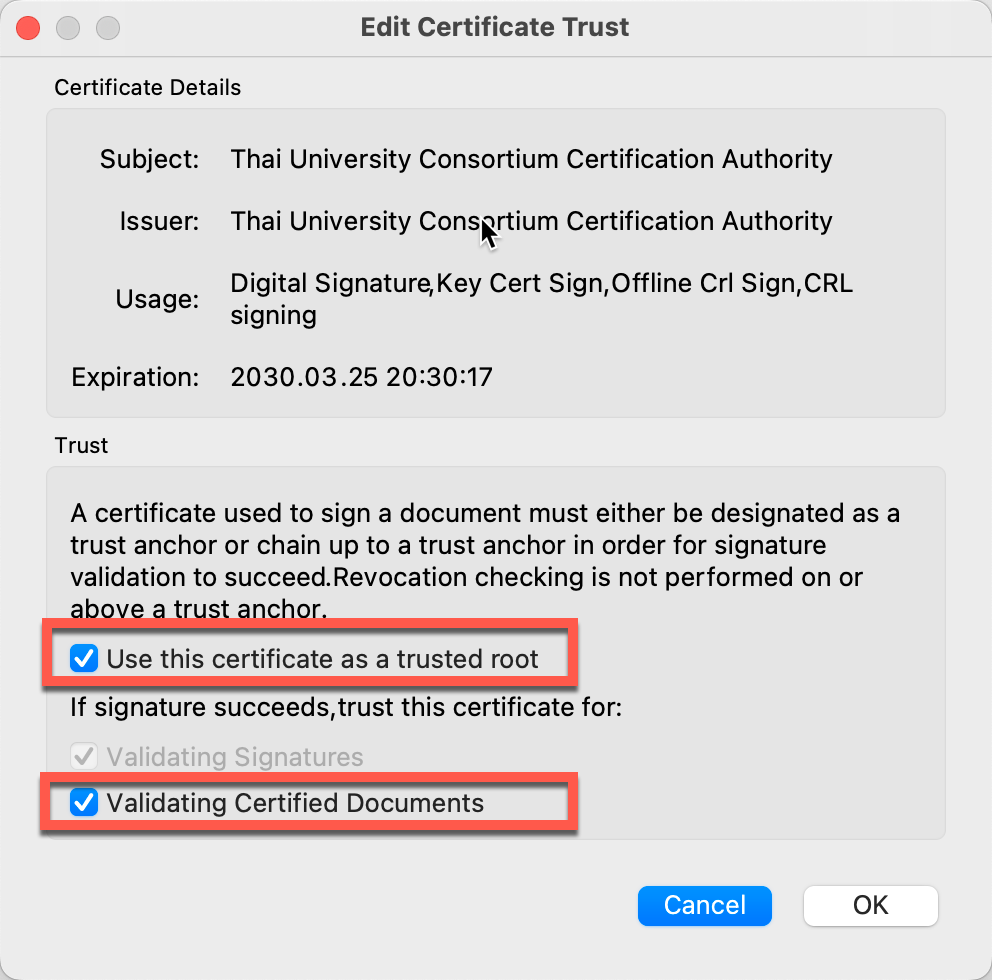
6. เมื่อเสร็จเรียบร้อยในหัวข้อ Trust จะขึ้น Trusted Root